A melhor maneira de mudar para um novo endereço de email
Você ainda tem um antigo endereço de e-mail prodigy.net ou aol.com que você está finalmente desistindo? Ou talvez você esteja usando um endereço de e-mail de faculdade ou universidade há vários anos e queira mudar para um endereço de e-mail permanente antes de se formar? Ou talvez quando você se inscreveu para o serviço de Internet, você acabou usando um endereço de e-mail ISP como cox.net ou comcast.net?
Qualquer que seja a situação, a mudança para um novo endereço de e-mail não é trivial, especialmente se você tiver milhares de e-mails que deseja manter em seu novo provedor de serviços de e-mail.
Se você não tem tempo para fazer isso sozinho, você pode usar um serviço que eu escrevi anteriormente chamado YippieMove que cobra uma taxa de US $ 15, mas vai transferir todos os seus e-mails de um provedor para outro, como Hotmail para o Gmail ou Yahoo Mail para o Gmail, etc.
Embora eu ache que esse método vale a pena para algumas pessoas, a maioria das pessoas pode fazer isso sozinho e configurar tudo como quiser. Neste artigo, vou falar sobre a mudança de qualquer provedor de serviços de e-mail para o Gmail ou o Outlook, já que esses são provavelmente os dois melhores no momento.

Aqui está o esboço geral do que precisa ser feito para se mover de um serviço de e-mail para outro:
- Configurar novo email com o Gmail ou o Outlook
- Importar email antigo para novo serviço de email
- Encaminhar e-mail do antigo para o novo provedor
- Regra de configuração para responder automaticamente ao endereço de email antigo
- Enviar por e-mail todos os contatos com o novo endereço de e-mail
- Atualizar todas as contas online que usaram o endereço de e-mail antigo
Configurar nova conta de email
Ao configurar uma nova conta de e-mail, você precisa ter certeza de escolher duas coisas certas: o provedor de e-mail e seu endereço de e-mail. Não escolha um provedor de e-mail que possa ter desaparecido em cinco anos ou que possa forçá-lo a sair. Isso significa que não use um email de uma faculdade / universidade, seu provedor de serviços de Internet ou o email de sua empresa.
Minhas sugestões são Gmail e Outlook, porque eles têm ótimos recursos que outros provedores de serviços não podem igualar. Por exemplo, com uma conta do Gmail, você também tem uma conta do Google e, portanto, pode bater papo por vídeo diretamente do Gmail. O Google também tem o Google Now, que pode verificar seu e-mail do Gmail automaticamente e fornecer informações sobre voos, pacotes, etc. Com o Outlook.com, você pode usar o Skype diretamente na interface da web.
O segundo aspecto a considerar com cuidado é o nome que você escolhe para o seu endereço de e-mail. Atualmente, é melhor simplesmente usar seu nome, se possível, como seu endereço de e-mail. Não use nomes horríveis como [email protected] ou [email protected]. Depois de mudar para um novo endereço de e-mail, você provavelmente desejará mantê-lo por um longo tempo, então escolha um bom nome.
Importar email antigo
O próximo passo é importar todos os seus e-mails antigos para o Gmail ou o Outlook. Isso requer acesso POP3, que a maioria dos provedores de e-mail suportam hoje em dia, mas se não, você provavelmente não conseguirá transferir todo o seu e-mail antigo. Você pode enviar e encaminhar e-mails manualmente, mas provavelmente apenas as coisas importantes.
Se todos os seus e-mails estiverem na versão desktop do Outlook, você poderá importar todo o arquivo PST para o Gmail adicionando sua conta do Gmail ao Outlook usando o IMAP e simplesmente arrastando e soltando as pastas locais nas pastas do Gmail no Outlook. Confira este guia detalhado para instruções passo a passo.
Agora, se o seu provedor de e-mail for compatível com o acesso POP3, será muito fácil colocar seu e-mail no Gmail. Já escrevi um guia detalhado explicando como importar e-mails para o Gmail de diferentes provedores.
Se você estiver usando o Outlook.com, o processo também é muito fácil. Faça o login, clique no ícone de engrenagem no canto superior direito e, em seguida, clique em Opções . Vá em frente e clique em Importar contas de email .
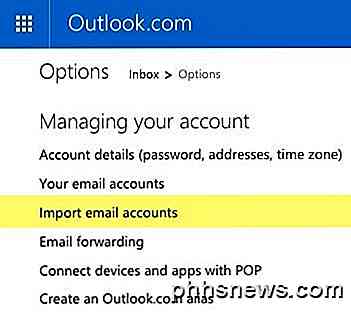
Você pode escolher entre o Google, Yahoo ou outro provedor de serviços de e-mail. Basicamente, tudo que você precisa fazer é digitar seu endereço de e-mail e senha para se conectar à conta. Você também pode clicar em Opções avançadas para inserir as informações do servidor de e-mail manualmente se o seu provedor usar portas não padrão, etc.
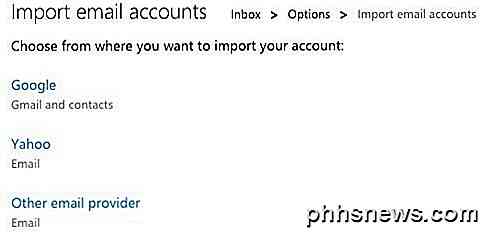
É sobre isso para importar e-mails antigos para o Gmail e o Outlook. Pode levar vários dias até que seus e-mails antigos sejam exibidos se você tiver milhares de e-mails que precisam ser importados.
Encaminhar e-mail antigo
Ao configurar a importação de e-mails no Gmail e no Outlook.com, os novos e-mails que chegam ao seu endereço de e-mail antigo provavelmente serão importados automaticamente, para que você não precise configurar o encaminhamento. No caso do Gmail, ele só importará novos e-mails por 30 dias, após os quais você terá que ativar o encaminhamento automático no e-mail antigo.
Se você sair do Gmail, poderá ativar o encaminhamento facilmente acessando Configurações e clicando na guia Encaminhamento e POP / IMAP .
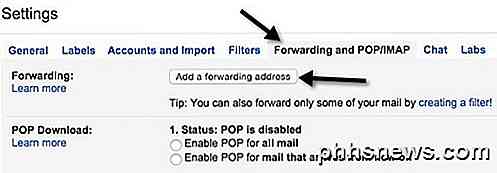
Clique no botão Adicionar um endereço de encaminhamento e insira seu novo endereço de e-mail. Se você não quiser que tudo seja encaminhado, clique no link criando um filtro abaixo do botão.
Se você estiver saindo do Outlook.com, vá para Opções e clique em Encaminhamento de e - mail para inserir o endereço de encaminhamento.
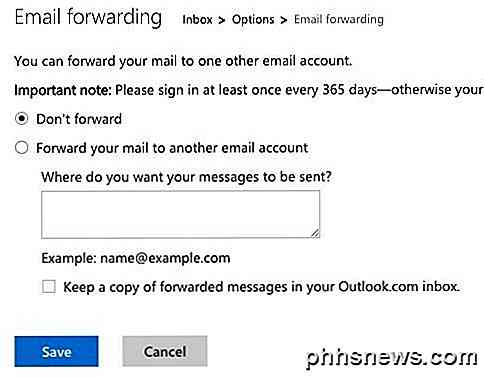
Novamente, você só precisa fazer isso no seu antigo provedor de e-mail se não estiver vendo novos e-mails sendo importados para o seu novo provedor de e-mail.
Configurar a resposta automática
Em seguida, você quer ir em frente e configurar uma resposta automática ou de férias em seu endereço de e-mail antigo que informa a todos que esse endereço de e-mail será desativado em breve.
No Gmail, você pode fazer isso indo em Configurações e rolando até a parte inferior na guia Geral. Lá você verá a seção Respondente de férias .
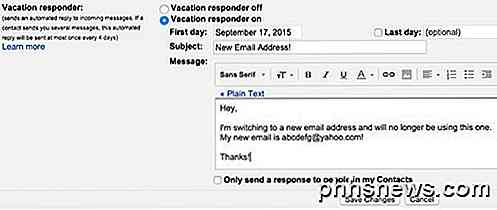
Ativá-lo, escolher um primeiro dia, não verificar nada para o último dia e, em seguida, digite um assunto e um corpo de e-mail. Você também pode marcar a caixa na parte inferior se quiser que a mensagem enviada aos seus contatos seja armazenada no Google.
No Outlook.com, vá para Opções e clique em Enviar respostas automáticas de férias em Gerenciando sua conta . Observe que a opção estará ausente ou desativada se você não estiver usando sua conta do Outlook.com diariamente.
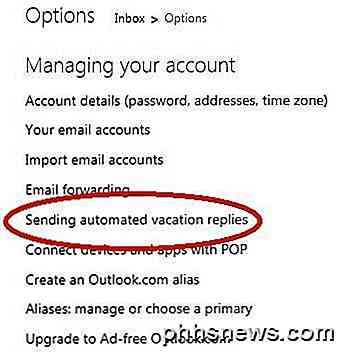
Na próxima tela, você pode inserir sua mensagem como no Gmail. Gostaria de deixar a resposta automática até que você decida encerrar a conta completamente.
Atualizar todas as contas online
Esta é provavelmente a parte mais difícil de mudar para um novo endereço de e-mail. Praticamente tudo o que fazemos on-line requer um endereço de e-mail como ponto de partida e isso significa que você precisa atualizar várias contas manualmente.
Infelizmente, não há maneira fácil de contornar esse trabalho. Você terá que passar várias horas ou vários dias passando por cada site, um a um, e atualizando o endereço de e-mail.
Se você usar um gerenciador de senhas como o LastPass ou o 1Password, poderá passar rapidamente por cada site armazenado e atualizar o endereço. Se você não tiver nenhum sistema para rastrear suas contas, a próxima melhor opção é vasculhar seu e-mail e ver quais sites estão enviando e-mails.
Espero que, com um pouco de planejamento e organização, você possa mudar para um novo endereço de e-mail e não estragar nada! Se você tiver alguma dúvida, sinta-se à vontade para postar um comentário. Apreciar!

Como você armazena com segurança uma bateria de íons de lítio defeituosa (protuberante)?
Lidar com uma bateria de íons de lítio que ficou ruim e está inchando não é uma perspectiva divertida, mas o que você faz se você não conseguir descartá-lo rapidamente? Qual é a melhor maneira de armazená-lo até que você possa se livrar dele? A seção de perguntas e respostas do SuperUser de hoje tem alguns conselhos úteis para um leitor interessado.

Como alterar a cor do LED da campainha SkyBell HD
É Muito raro quando os dispositivos permitem que você mude a cor de suas luzes LED, mas com a campainha de vídeo HD SkyBell, você pode. Veja como fazer isso: Por padrão, a cor do LED do SkyBell HD é verde, que é na verdade uma cor prática para usar neste caso (verde significa ir, então vai para frente e tocar na campainha da porta) …certo?



